Bravi, Grazie
Impostare firma HTML su Gmail
- By : Redazione Digital Desk
- Categoria: Marketing
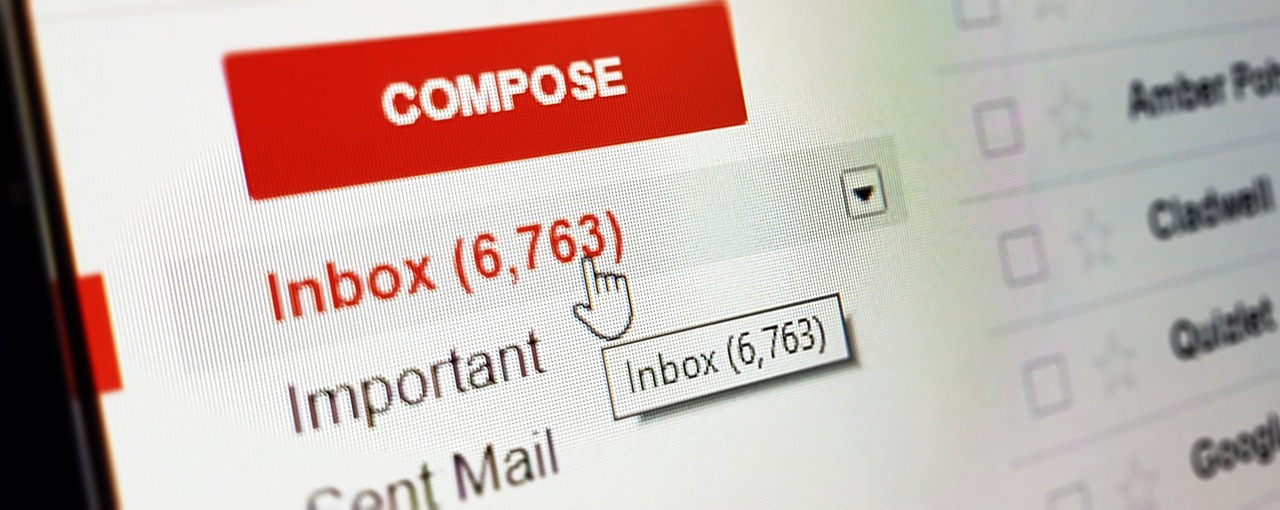
Argomenti dell'articolo
Gmail è possibile impostare una propria firma, da allegare in fondo ad ogni email inviata, personalizzandone l’aspetto con colori, font, dimensioni e qualche immagine.
L’operazione più semplice è quella di utilizzare l’editor di testo presente di default. È possibile inserire fino a 10.000 caratteri nella firma. Potete inserire immagini, link, grassetti e quant’altro. Ma se avete esigenze particolari e volete personalizzare al 100% la vostra firma dove utilizzare un altro metodo, vediamo brevemente quale.
Questo metodo è molto veloce e permette di creare firme HTML perfettamente formattate e personalizzate al 100%.
Potrebbe interessarti la guida su come cambiare la foto profilo su gmail e l’account google
La prima operazione da fare è creare la propria firma in HTML utilizzando un software per l’editing del codice, personalmente consigliamo e utilizziamo Dreamweaver di Adobe, ma ne esistono tantissimi sia per Windows che per Mac.
Software per la modifica HTML
Per Windows
Notepad ++
CoffeeCup.
Dreamweaver
NetBeans.
Editor HTML Per Mac
Komodo Edit
Aptana Studio
Bluefish
Eclipse
KompoZer
Codice HTML firma (copia e incolla)
Qui un esempio di codice html che potete utilizzare come base
<div style="float:left;width:450px;line-height:1.3em;font-size:13px;color:rgb(53,53,52);font-family:"Trebuchet MS",sans-serif">
<div style="float:left;width:260px;padding:0px 20px 10px;border-left:3px solid rgb(181, 150, 59)">
<p style="margin:0px 0px 10px">
<strong>Nome Cognome</strong><br>
<em>La tua qualifica/mansione</em></p>
<p style="margin:0px">
<span style="color:rgb(181, 150, 59)">web:</span> <a title="Il tuo nome" style="color:rgb(53,53,52);text-decoration:underline" href="https://www.ricciardivince.it/" target="_blank">www.iltuositoweb.it</a><br>
<span style="color:rgb(181, 150, 59))">email:</span> <a style="color:rgb(53,53,52);text-decoration:underline" href="mailto:iltuoindirizzo@gmail.com" target="_blank">iltuoindirizzo@gmail.com</a><br>
<span style="color:rgb(181, 150, 59)">tel:</span> +39 123456789<br>
</p>
</div>
</div>
La procedura passo passo
Dopo aver creato la firma in html o aver copiato il codice che trovate sopra, dovete andare nelle impostazione su gmail, cliccando la rotellina in alto a destra.

Nella pagina delle “Impostazioni” dovete rimanere nella prima scheda ovvero “Generali” e scorrere fino alla sezione firma dove andrete ad inserire la vostra firma con codice html

A questo punto posizionate il cursore del mouse all’interno della finestra della firma e cliccando con il tasto destro aprite la console > ispezione.

Fatto ciò individuate il div contenitore principale e come da immagine sotto cliccate su “Modifica come HTML” o “Edit as HTML”.

In ultimo dove incollare il vostro codice html all’interno del div e confermare cliccando all’esterno del div.
La firma è inserita e potete già visualizzarla!
Mi raccomando salvate le impostazione, scorrendo la pagina fino in fondo e il lavoro sarà completato, avete finalmente lo vostra bella firma in HTML su gmail!












